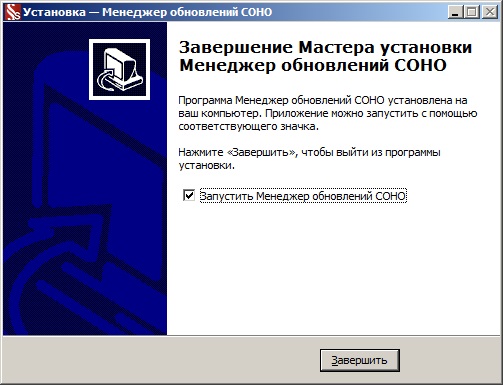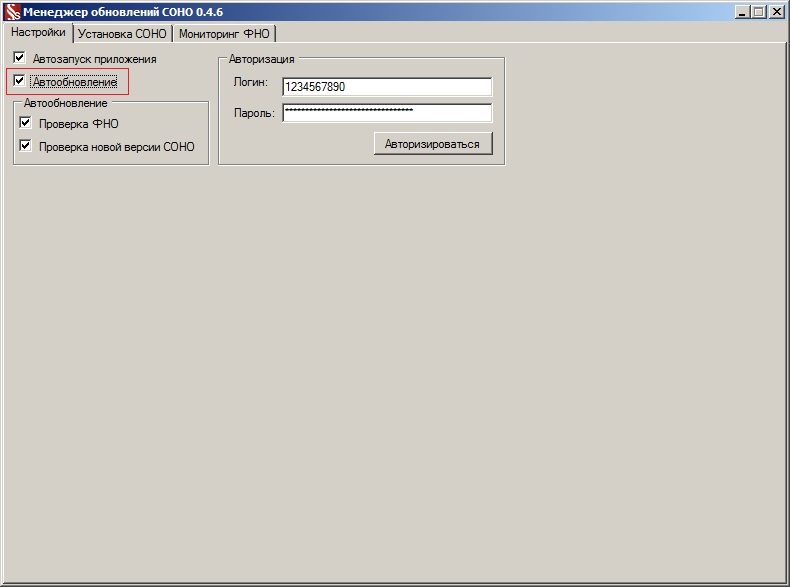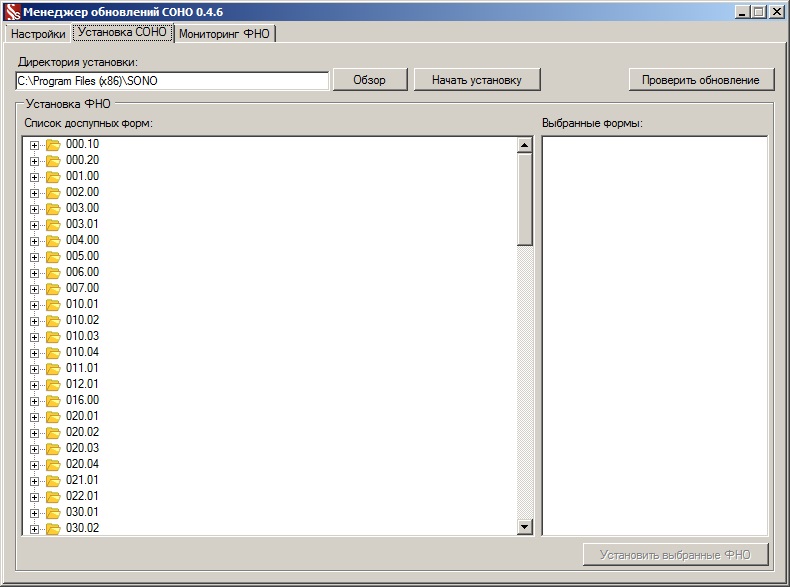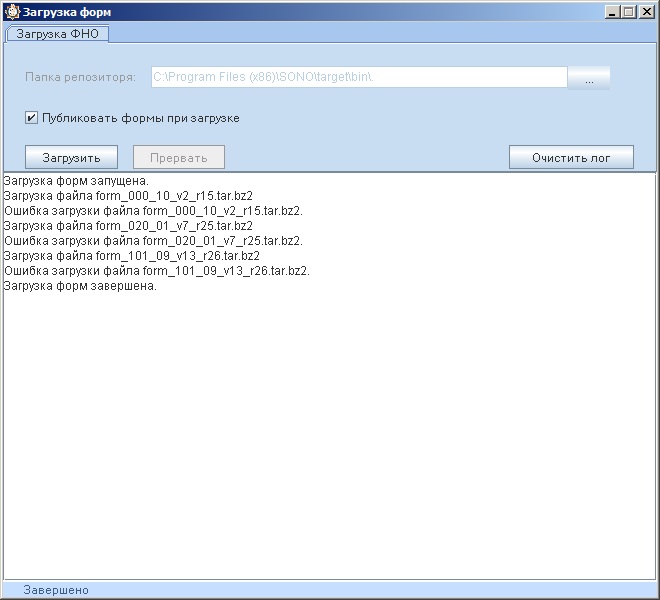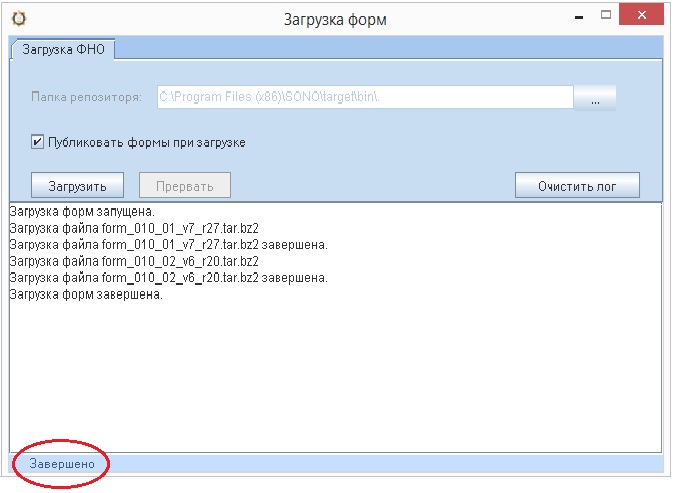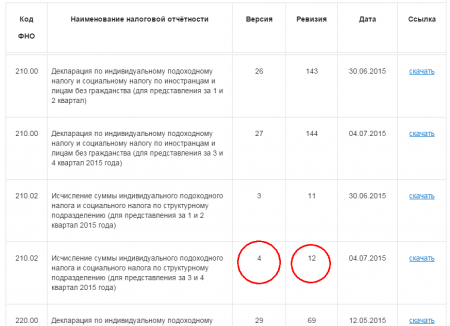как обновить клиентское приложение соно
Автообновление СОНО
Автообновление программного обеспечения СОНО предназначено для:
· проверки наличия новой версии программного обеспечения,
· автоматической загрузки с сервера обновления необходимых файлов,
· автоматизированной установки новой версии программы.
Клиентское приложение СОНО предоставляет возможность собственного автообновления до версии, предоставляемой сервером обновления. Чтобы реализовать эту возможность необходимо установить с помощью утилиты настроек СОНО соответствующие параметры как описано ниже (п. 3.2.1 ).
Клиентское приложение СОНО можно обновить на актуальную версию независимо от предыдущей версии программы.
3.2.1 Настройка параметров автообновления
Рисунок 33 – Настройка подключения к серверу СОНО
Откройте вкладку Автообновление ( Рисунок 34 ).
Рисунок 34 – Установка п араметр ов автообновления
Введите адрес сервера обновления и установите параметр автообновления.
Для проверки наличия новой версии программного обеспечения при каждом запуске СОНО установите переключатель При запуске.
В выпадающем списке выберите тип скачивания файлов ( Рисунок 35 ).
Рисунок 35 – Тип скачивания файлов
Если автообновление не требуется, установите Отключено.
Чтобы сохранить параметры нажмите на кнопку 
3.2.2 Доступность автообновления
При проверке наличия новой версии программного обеспечения диагностируются следующие ситуации:
· доступность сервера СОНО;
· доступность сервера обновления;
· установленной (текущей) версии клиентского приложения;
· версии, требуемой сервером СОНО;
· версии, предоставляемой сервером обновления
· значения установленных параметров автообновления.
1) Если автообновление выключено и сервер СОНО недоступен, то выдается сообщение ( Рисунок 36 ).
Рисунок 36 – Ошибка подключения к серверу
При нажатии на кнопку 
При нажатии на кнопку 
При нажатии на кнопку 
2) Если автообновление включено, сервер СОНО и сервер обновления недоступны, то выдается сообщение ( Рисунок 38 ).
Рисунок 38 – Сообщение при недоступном сервере СОНО и сервере обновления
При нажатии на кнопку 
При нажатии на кнопку 
При нажатии на кнопку 
3) Если автообновление включено, сервер СОНО недоступен, сервер обновления доступен (версия клиента больше или равна версии обновления), то выдается сообщение ( Рисунок 40 ).
Рисунок 40 – Сообщение при недоступном сервере СОНО
При нажатии на кнопку 
4) Автообновление выключено, сервер СОНО доступен (версия клиента несовместима с версией сервера) ( Рисунок 42 ).
Рисунок 42 – Сообщение о несовместимости версий при выключенном автообновлении
5) Автообновление включено, сервер СОНО доступен (версия клиента несовместима с версией сервера), сервер обновления недоступен/доступен (версия обновления несовместима с версией сервера).
Рисунок 43 – Сообщение о том, что автообновление не удалось
При нажатии на кнопку 
Чтобы продолжить обновление нажмите на кнопку 

Чтобы продолжить обновление нажмите на кнопку 

3.2.3 Автоо бновление
Рисунок 47 – Оценка объема данных
Если по какой-то причине необходимо прервать обновление нажмите на кнопку 
Чтобы прервать обновление нажмите на кнопку 
Чтобы продолжить обновление нажмите на кнопку 
По завершении оценки объема данных, которые необходимо доставить на компьютер, откроется окно с указанием суммарного объема данных ( Рисунок 49 ).
Чтобы продолжить обновление нажмите на кнопку 

Рисунок 50 – Доставка обновления на компьютер
При нажатии на кнопку ОК сообщение закроется и откроется окно авторизации в СОНО ( Рисунок 59 ). В таком случае программа доступна для работы в локальном режиме.
Доставка обновления на компьютер (см. Рисунок 50 ) может быть прервана нажатием на кнопку 
Если в процессе обновления программы обнаружено работающее приложение СОНО, мешающее продолжению обновления, СОНО выдаст сообщение ( Рисунок 52 ).
Рисунок 52 – Обнаружение работающего приложения СОНО
В таком случае сохраните все необходимые данные, закройте программу и нажмите на кнопку 
При успешном прохождении этапа доставки обновления на компьютер продолжится 3-этап – обновление клиентского приложения ( Рисунок 53 ).
Рисунок 53 – Обновление клиентского приложения
Чтобы прервать обновление нажмите на кнопку 
Рисунок 54 – Прерывание доставки обновления на компьютер
Чтобы сохранить доставленные данные на компьютер для последующего использования в окне установите соответствующий флажок (см. Рисунок 54 ). Данные, доставленные на компьютер в предыдущей сессии обновления, будут учтены в последующей сессии обновления (не доставлены повторно), если версии обновления в предыдущих и в последующих сессиях совместимы.
Чтобы прервать обновление нажмите на кнопку 
Чтобы продолжить обновление нажмите на кнопку 
При нажатии на кнопку 
При автообновлении СОНО выполняет: резервное архивирование текущей версии, обновление одноимённых файлов, добавление (установку) необходимых дополнительных файлов, удаление не нужных файлов, обновление структуры базы данных. Выполнение этих процессов можно наблюдать в окне Автообновление СОНО, если установить флажок Подробнее ( Рисунок 56 ).
Рисунок 56 – Журнал процесса обновления
3.3 Запуск СОНО
Чтобы запустить выполнение СОНО щелкните дважды на ярлыке СОНО НП на рабочем столе или выберите пункт меню Старт>Все программы>SONO>СОНО НП ( Рисунок 57 ).
Рисунок 57 – Запуск СОНО через меню Пуск
После запуска программы, появится приветственное окно ( Рисунок 58 ).
Возникает окно авторизации пользователя в СОНО ( Рисунок 59 ). Для работы с программой при авторизации в СОНО обязательно укажите профиль.
Рисунок 59 – Окно авторизации пользователя
Если на нужный РНН профиль не был создан – создайте его используя кнопку Создать профиль в окне авторизации.
Если вы хотите выполнить импорт уже созданного профиля, нажмите на кнопку Импортировать профиль в окне авторизации.
Для авторизации введите имя, пароль и профиль, и нажмите на кнопку 
3.4 Проверка работоспособности системы
Для проверки работоспособности программы необходимо запустить СОНО на выполнение. Если после успешной авторизации открылась главное окно СОНО, то система работоспособна.
4 Основные разделы интерфейса
4.1 Структура СОНО
Главная страница программы является центральной отправной точкой для работы с СОНО ( Рисунок 60 ).
Рисунок 60 – Главная страница программы
4.2 Общие элементы управления
Управление программой осуществляется при помощи меню и набора основных управляющих элементов.
Основные элементы управления:
Выпадающий список – используется для выбора элементов из списка ( Рисунок 61 ).
Выпадающий список с кнопкой Browse – используется для выбора элементов из списка ( Рисунок 62 ), чтобы открыть выпадающий список, нажмите на кнопку 
Рисунок 62 – Выпадающий список с кнопкой Browse
Переключатель – используется для выбора одного из нескольких предложенных альтернативных решений ( Рисунок 63 ). В тексте документа фраза «Установить переключатель» означает – навести курсор и щелкнуть левой клавишей мыши, чтобы в кружке появилась точка:


Поле ввода – используется для ввода данных ( Рисунок 65 ).
Поля ввода проходят проверку на корректность введенных данных. Если данные содержат ошибки ввода, выводится соответствующее сообщение ( Рисунок 66 ).
Рисунок 66 – Поле ввода, если данные содержат ошибку ввода
Иерархический список – используется для выбора элементов, объединенных в иерархические группы. Щелчком мыши на узлах списка можно раскрывать соответствующие группы элементов ( Рисунок 67 ).
После нажатия на кнопку появляется календарь ( Рисунок 69 ).
Сплиттер – предназначен для динамического изменения размера окна на форме ( Рисунок 70 ). При нажатии на 



Вертикальная полоса прокрутки – позволяет перемещать содержимое рабочей области в вертикальном направлении, если оно не умещается в текущее пространство окна ( Рисунок 71 ).
Рисунок 71 – Вертикальная полоса прокрутки
Горизонтальная полоса прокрутки – позволяет перемещать содержимое рабочей области в горизонтальном направлении, если оно не умещается в текущее пространство окна ( Рисунок 72 ).
Рисунок 72 – Горизонтальная полоса прокрутки
Панель навигации – предназначена для работы с документом. Все кнопки панели имеют всплывающие подсказки ( Рисунок 73 ).
В эксперименте Майкельсона ставится вопрос о движении эфира относительно покоящегося в лабораторной системе интерферометра. Однако, если мы ищем эфир, как базовую материю, из которой состоит всё вещество интерферометра, лаборатории, да и Земли в целом, то, естественно, эфир тоже будет неподвижен, так как земное вещество есть всего навсего определенным образом структурированный эфир, и никак не может двигаться относительно самого себя.
Удивительно, что этот цирковой трюк овладел на 120 лет умами физиков на полном серьезе, хотя его прототипы есть в сказках-небылицах всех народов всех времен, включая барона Мюнхаузена, вытащившего себя за волосы из болота, и призванных показать детям возможные жульничества и тем защитить их во взрослой жизни. Подробнее читайте в FAQ по эфирной физике.
Как обновить клиентское приложение соно
«Менеджер обновления СОНО» предназначен для обновления программного обеспечения «СОНО» и форм налоговой отчетности. Правом использования «Менеджера обновления СОНО» обладают действующие пользователи ИС БУХГАЛТЕР в течении всего срока обслуживания, обозначенного в договоре на обслуживание. «Менеджер обновления СОНО» является разработкой ТОО «ИнфоТех&Сервис«.
«Менеджер обновления СОНО» предназначен для работы в среде ОС WINDOWS.
Поддерживаемые версии ОС WINDOWS:
— Windows 2003srv (sp2)
1. Для установки «Менеджер обновления СОНО«, необходимо загрузить:
2. После загрузки необходимо запустить sono-setup.exe.
3. Выберите язык установки:
4. В окне приветствия нажмите «Далее«:
5. Предлагаемый путь для установки «Менеджер обновления СОНО» примите по умолчанию либо выберите любой другой и нажмите «Далее«:
6. В следующих диалоговых окнах нажимайте «Далее«:
7. В следующем диалоговом окне установите влаг на опцию «Создать ярлык на рабочем столе» и нажмите «Далее«:
8. В диалоговом окне нажмите «Установить«:
9. В диалоговом окне нажмите «Завершить«:
— для online клиентов комплекта ИС БУХГАЛТЕР: необходимы действующие авторизационные данные к online-сервису http:\\online.zakon.kz и подключение к INTERNET
— для offline клиентов комплекта ИС БУХГАЛТЕР: необходимы действующие авторизационные данные к личному кабинету и подключение к INTERNET
1. Логин и пароль от действующего аккаунта необходимо ввести в соответствующие поля раздела «Авторизация» и нажать кнопку «Авторизоваться«:
После успешной авторизации в окне «Менеджер обновления СОНО» появятся две дополнительные вкладки: «Установка СОНО» и «Мониторинг ФНО«.
Для автоматического обновления «Менеджер обновления СОНО» установите флаг на опции «Автообновление«:
Для этого на вкладке «Установка СОНО» укажите путь, куда ранее была установлена программа «СОНО«:
Нажмите кнопку «Начать установку«. «Менеджер обновления СОНО» загрузит установочный дистрибутив программы «СОНО» и установит ее. После установки программы «СОНО» будет выведено окно:
Пользователями программы «СОНО«, как правило, востребованы последние версии интересующих его форм. «Менеджер обновления СОНО» предоставляет возможность производить мониторинг выпуска обновленных версий форм и их установки.
В дальнейшем, для определения статуса формы, достаточно будет нажать на кнопку «Проверить наличие обновлений«. Если обновления для форм найдены – номера форм подсветятся красным цветом и в трее появится уведомление.
После этого нажмите на кнопку «Установить/Обновить«. Произойдет загрузка нужных (последних версий) форм и их установка:
Если обновлений для форм не найдено, то формы не подлежащие обновлению подсветятся зеленым цветом.
Если Вы заинтересованы в обновлении определенной версии формы, то откройте вкладку «Установка СОНО«.
На вкладке «Установка СОНО» в разделе «Установка ФНО» представлен список всех форм налоговой отчетности. Некоторые из форм имеют несколько версий, поэтому формы сгруппированы по номеру.
Например, для того, чтобы обновить нужную версию формы 010.01 разверните каталог 010.01, нажав на (+), выберите нужную версию форм, установив на нее флаг. Выбранная форма отобразится в разделе выбранных форм:
Нажмите кнопку «Установить выбранные ФНО«. Результаты обновления будут отражены в окне «Загрузка форм«:
При удачной загрузке в окне «Загрузка форм» (левый нижний угол) будет выведено уведомление: «Завершено«. После этого закройте окно «Загрузка форм«.
В силу определенных причин, пользователь программы «СОНО» не всегда может вовремя обновлять как саму программу «СОНО«, так и интересующие его формы. Эту задачу может облегчить «Менеджер обновления СОНО«.
Для того, чтобы следить за свежими выпусками программы «СОНО» и ФНО:
1. Откройте вкладку «Настройки«.
2. В разделе «Автообновление» установите флаги на опции «Проверка новой версии СОНО» и «Проверка ФНО«. «Менеджер обновления СОНО» будет производить проверку выпуска новых версий «СОНО» проверку выпуска новых версий ФНО с периодичностью 1 раз в час.
Если Вам нужно отправить 210 форму за 4 квартал 2015 года, то ревизию и версию этой формы можно посмотреть здесь:
http://kgd.gov.kz/ru/content/fno-na-2015-god